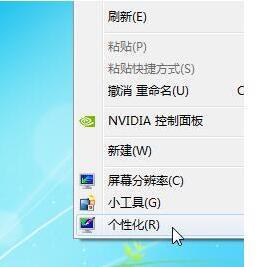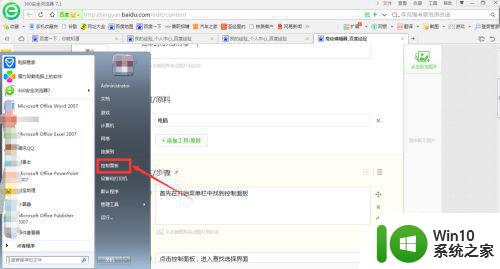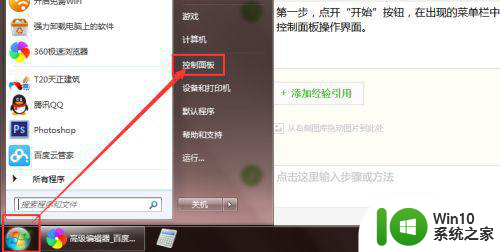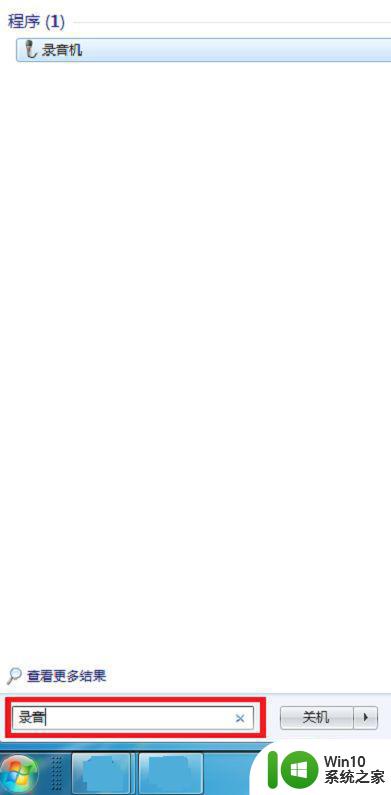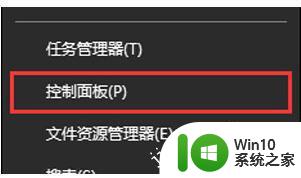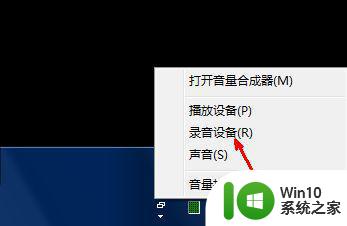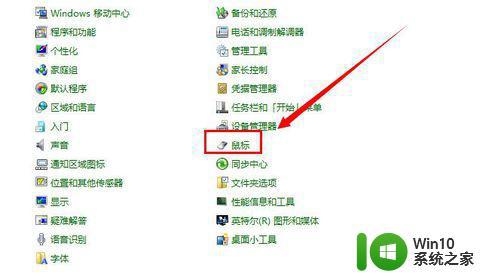win7鼠标如何调换灵敏度 W7系统鼠标灵敏度调节方法
更新时间:2023-10-20 13:50:53作者:jiang
win7鼠标如何调换灵敏度,在日常使用电脑时,鼠标的灵敏度是一个常常被忽视但却非常重要的因素,对于Win7系统用户来说,调整鼠标的灵敏度可以提高操作的流畅性和准确性,使得我们能够更加轻松地进行各种任务。如何在Win7系统中调换鼠标的灵敏度呢?下面将介绍一些简单而有效的方法,以帮助大家达到更好的鼠标操作体验。
具体方法:
1、在桌面点击鼠标右键,弹出的菜单点击个性化。

2、在打开的窗口点击更改鼠标指针。
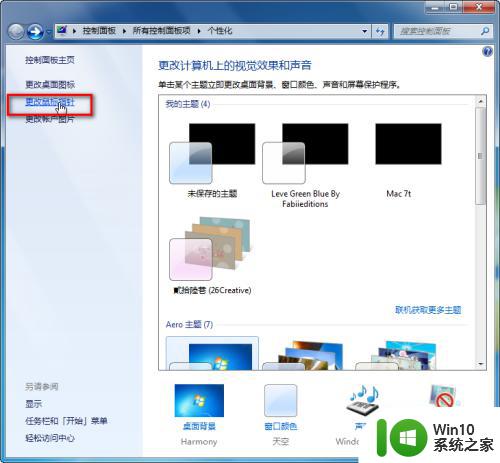
3、打开窗口如图。

4、点击切换之指针选项,如图,点击拖动图示的小按钮,改变指针的灵敏度。
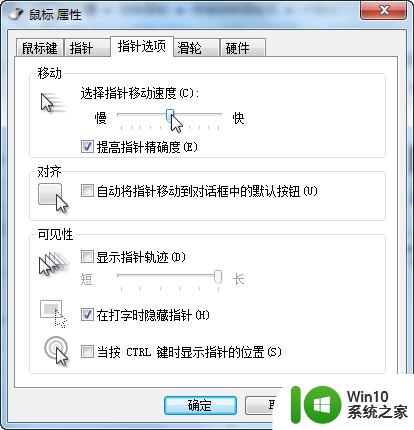
以上就是win7鼠标如何调整灵敏度的全部内容,如果您遇到这种情况,可以按照以上方法解决,希望对大家有所帮助。